Organiza tus dispositivos de forma eficiente con AnyDesk en Colombia: Cómo utilizar la función de libreta de direcciones y crear etiquetas personalizadas
¡Bienvenido al mundo de la organización eficiente con AnyDesk en Colombia! Si eres de esos usuarios que trabaja con múltiples dispositivos o necesita brindar soporte técnico a diferentes contactos, la función de libreta de direcciones de AnyDesk es perfecta para ti. Esta herramienta te ayuda a mantener un acceso rápido y ordenado a todos esos dispositivos remotos que utilizas con regularidad. La mejor parte es que puedes crear etiquetas personalizadas para categorizar tus dispositivos según tus necesidades, ya sea “Soporte Técnico”, “Oficina”, “Clientes” o cualquier otra que se adapte a tu forma de trabajo.
A continuación, te explicaremos cómo crear y gestionar etiquetas tanto desde el portal de My AnyDesk como desde el cliente de AnyDesk, facilitando la organización de tus contactos.
CREAR ETIQUETAS DESDE EL PORTAL DE MY ANYDESK
1. Accede a la Libreta de Direcciones
-
Abrir AnyDesk:
- Primero, inicia la aplicación AnyDesk en tu computadora. Si aún no lo tienes, descarga AnyDesk desde anydesk.com.
-
Acceder a la Libreta de Direcciones:
- En el panel izquierdo de la ventana principal de AnyDesk, busca la sección Libreta de Direcciones y haz clic para abrirla.
2. Crear una Nueva Etiqueta
Crear etiquetas te permitirá agrupar tus dispositivos y contactos de una manera sencilla y ordenada. ¿Te interesa? Sigue estos pasos:
-
Seleccionar la opción de etiquetas:
- Encuentra el equipo que deseas agrupar y dirígete a la opción de “Añadir etiquetas”.
-
Añadir una nueva etiqueta:
- Selecciona el equipo y elige “Añadir etiquetas”.
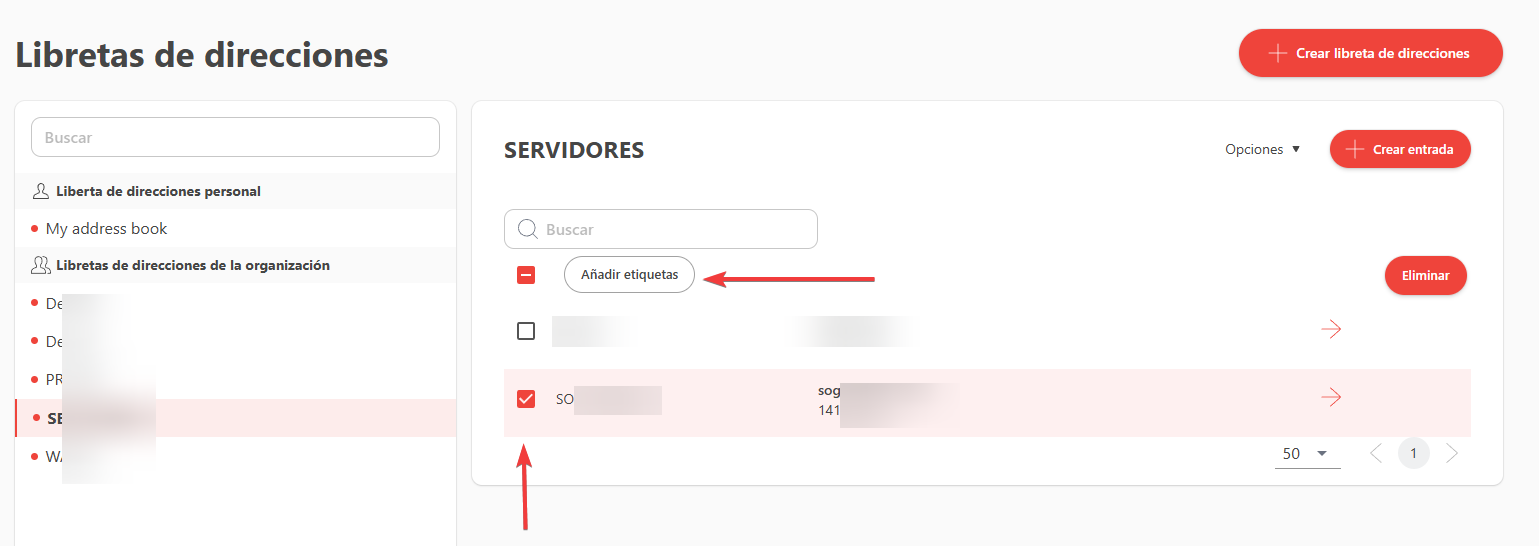
- Selecciona el equipo y elige “Añadir etiquetas”.
-
Nombrar la etiqueta:
- Escribe un nombre que te ayude a identificar rápidamente la etiqueta, como “Soporte”, “Oficina” o “Clientes”, y presiona Enter para agregarla.
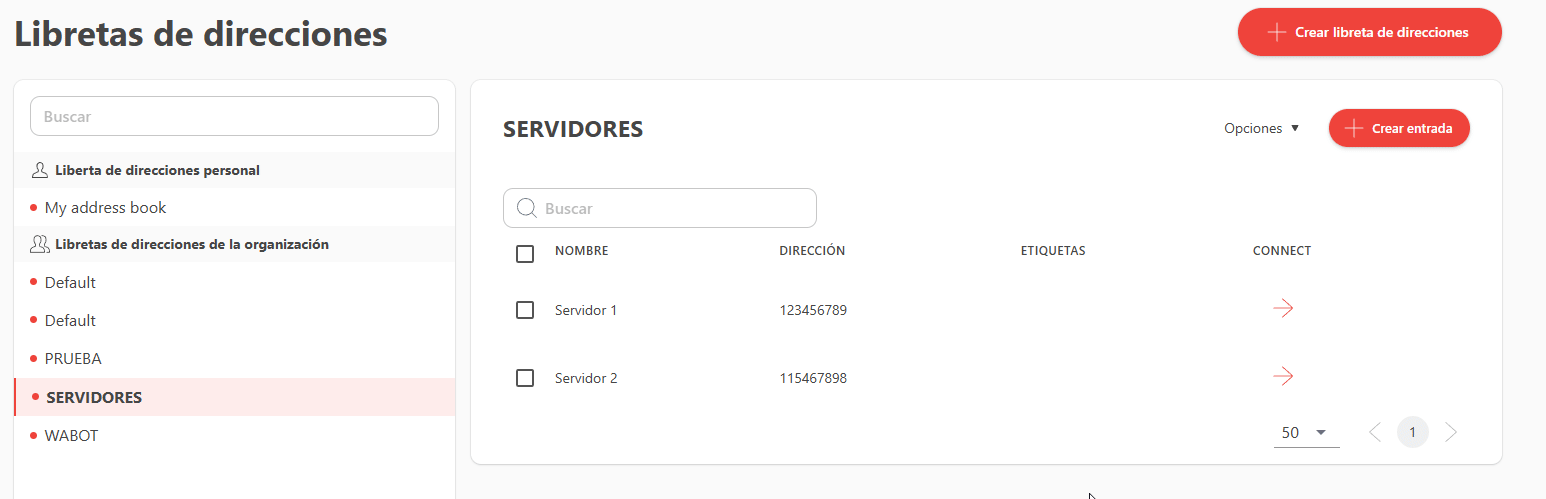
- Escribe un nombre que te ayude a identificar rápidamente la etiqueta, como “Soporte”, “Oficina” o “Clientes”, y presiona Enter para agregarla.
3. Asignar Etiquetas a los Equipos
Después de crear tus etiquetas, ¡es hora de utilizarlas!
-
Seleccionar un contacto en la libreta de direcciones:
- Busca el contacto al cual quieras asignar una etiqueta.
-
Abrir las opciones del contacto:
- Haz clic derecho en el contacto o selecciona el ícono de Opciones que aparece junto a él.
-
Asignar la etiqueta:
- Elige Etiquetas en el menú desplegable y selecciona la etiqueta que quieras asignar. Recuerda que puedes agregar múltiples etiquetas a un mismo contacto.
- Haz clic en Guardar o Aplicar para confirmar.
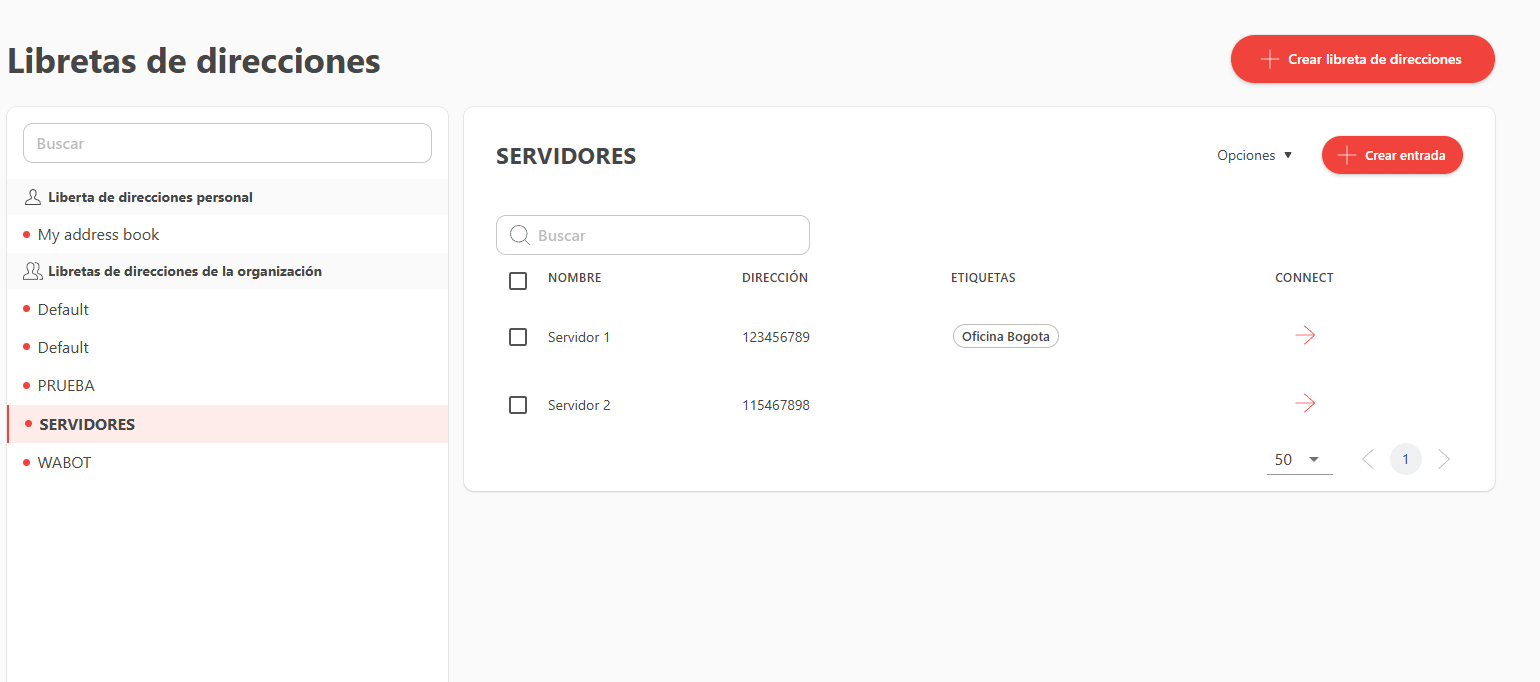
4. Eliminar Etiquetas
Si decides que una etiqueta ya no es necesaria, puedes eliminarla fácilmente:
-
Seleccionar la libreta de direcciones:
- Ve a la Libreta de direcciones y selecciona la libreta donde deseas hacer cambios. Haz clic en Modificar libreta de direcciones.
-
Eliminar una etiqueta:
- Haz clic derecho en la etiqueta que quieres eliminar y selecciona Eliminar Etiqueta. Recuerda, esto solo borrará la etiqueta y no los contactos asociados.
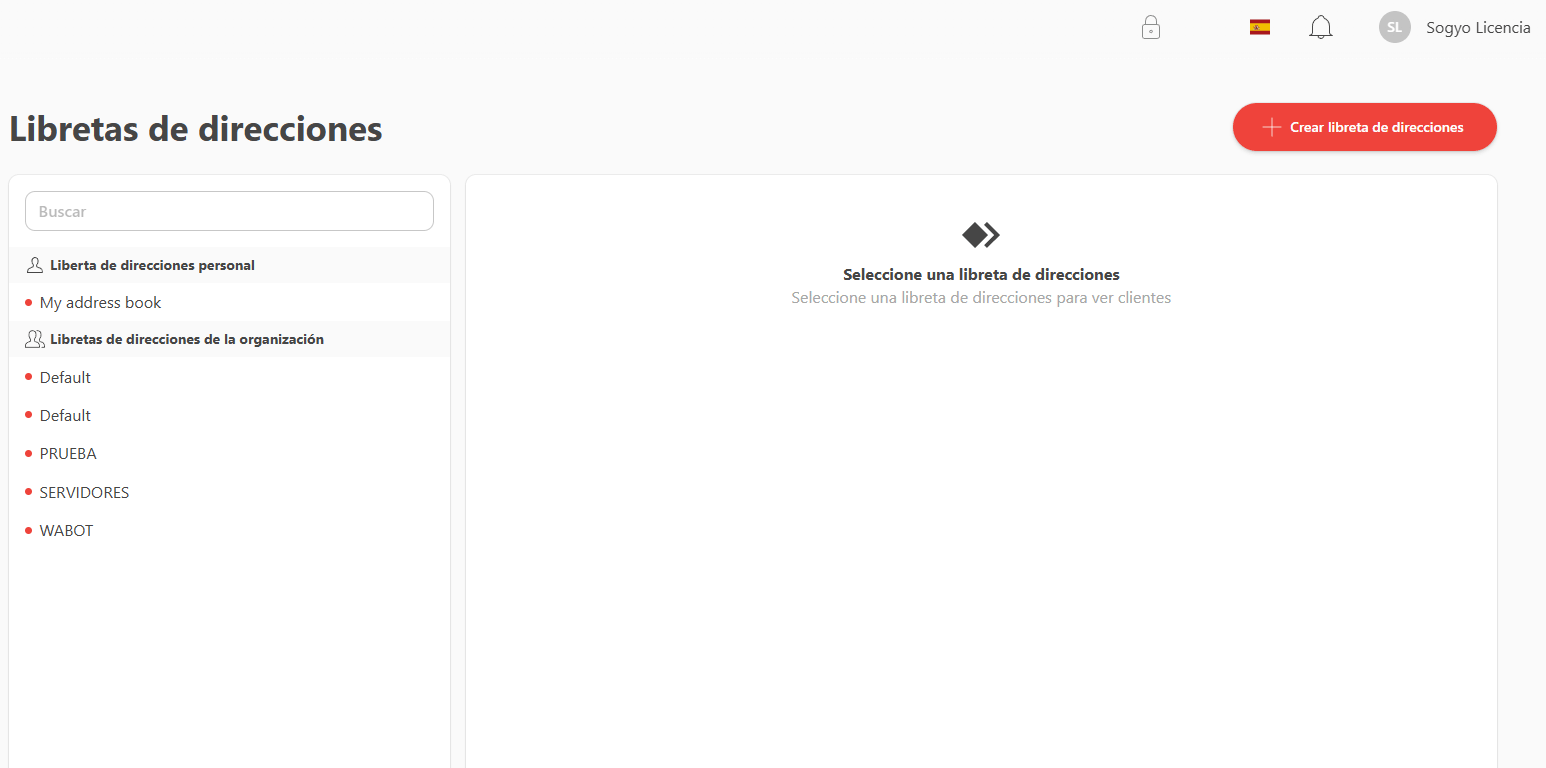
- Haz clic derecho en la etiqueta que quieres eliminar y selecciona Eliminar Etiqueta. Recuerda, esto solo borrará la etiqueta y no los contactos asociados.
CREAR ETIQUETAS DESDE EL CLIENTE DE ANYDESK
1. Accede a la Libreta de Direcciones
-
Acceder a la Libreta de Direcciones:
- Una vez abierta la aplicación, ve al panel derecho y busca la sección de Libreta de Direcciones para acceder a ella.
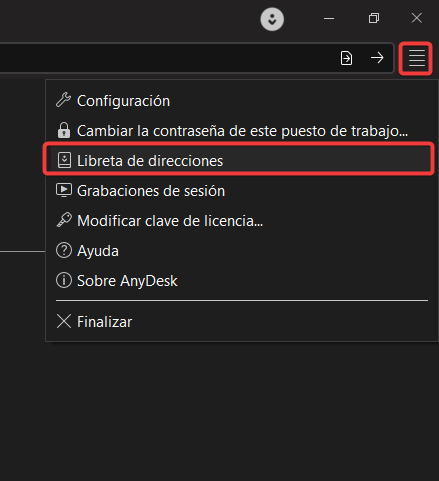
- Una vez abierta la aplicación, ve al panel derecho y busca la sección de Libreta de Direcciones para acceder a ella.
2. Crear una Nueva Etiqueta
Aquí también puedes organizar tus equipos a tu manera:
-
Seleccionar la libreta de direcciones:
- Dentro de la libreta, ubica el equipo que deseas etiquetar.
-
Añadir una nueva etiqueta:
- Selecciona el equipo, haz clic derecho y elige “Editar etiquetas”.
-
Nombrar la etiqueta:
- Ingresa un nombre que te permita identificar fácilmente la etiqueta y presiona Enter.
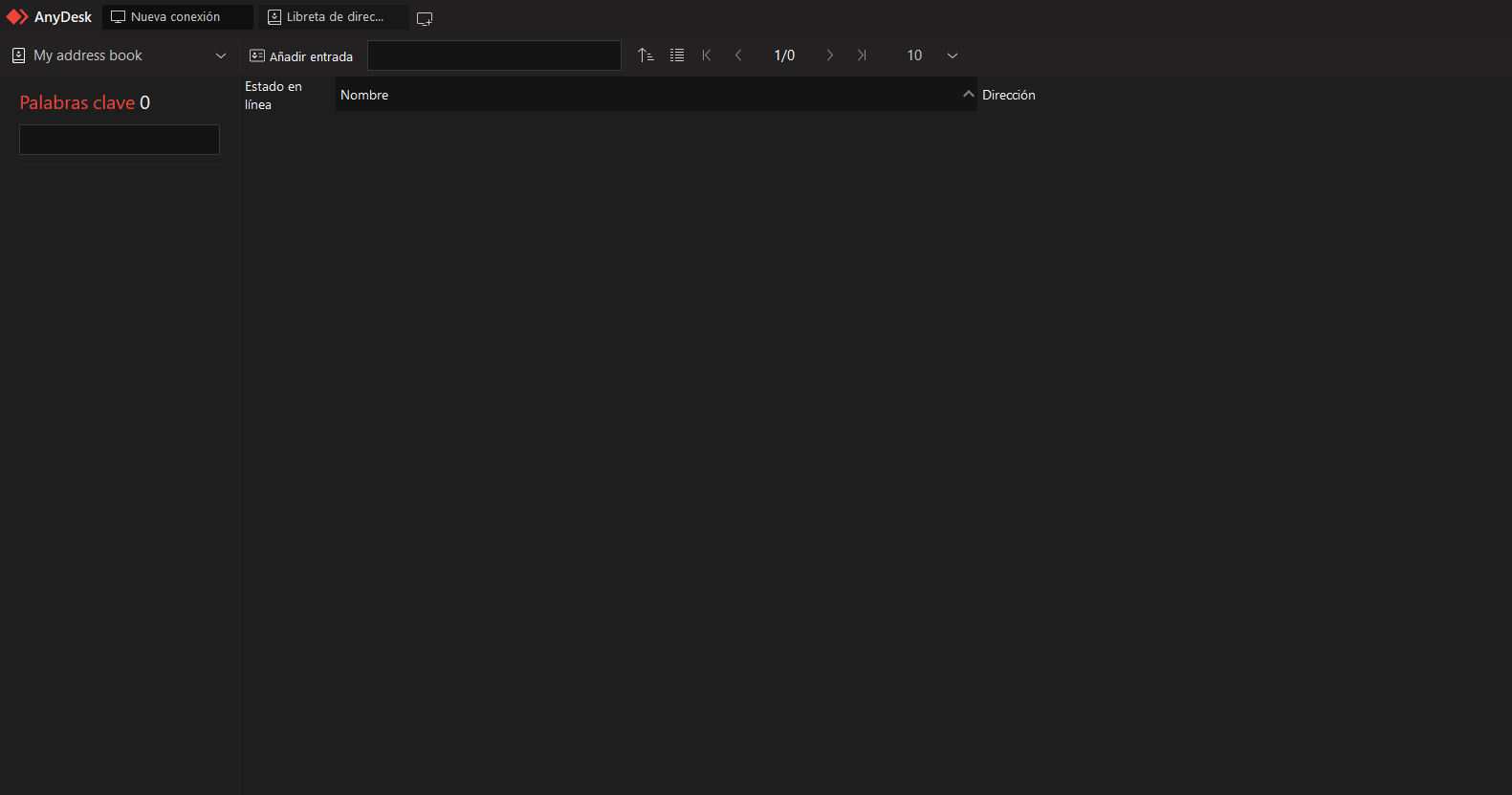
- Ingresa un nombre que te permita identificar fácilmente la etiqueta y presiona Enter.
3. Asignar Etiquetas a los Equipos
Para lograr un orden absoluto en tus dispositivos, asigne etiquetas fácilmente:
-
Seleccionar el equipo en la libreta de direcciones:
- Busca el equipo que quieres etiquetar.
-
Abrir las opciones del equipo:
- Haz clic derecho y selecciona “Editar etiquetas”.
-
Asignar la etiqueta:
- Elegir Editar etiquetas en el menú y puedes asignar tantas etiquetas como desees a cada equipo.
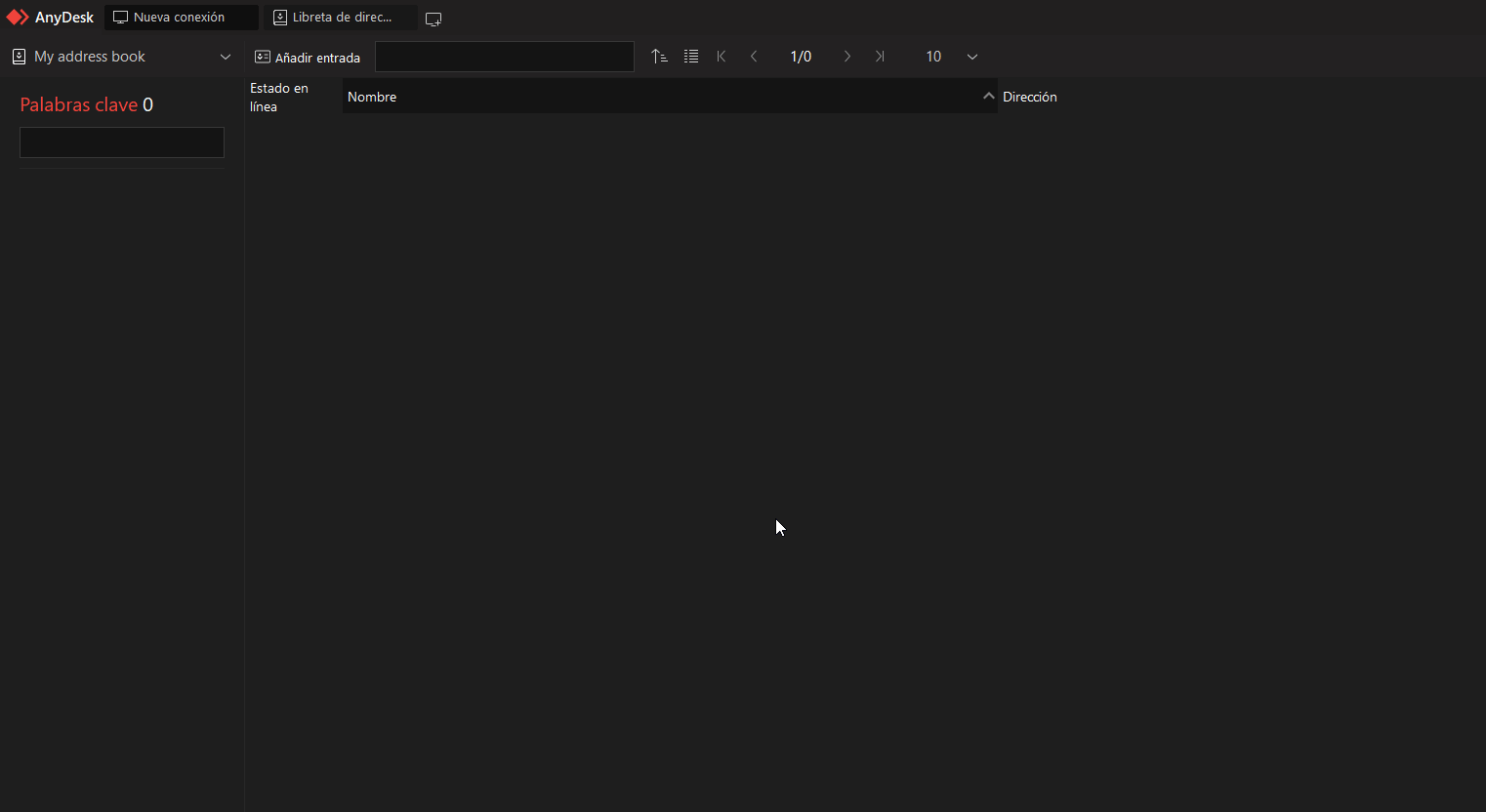
- Elegir Editar etiquetas en el menú y puedes asignar tantas etiquetas como desees a cada equipo.
4. Eliminar y Editar Etiquetas
A veces se necesita un cambio. Así que, aquí tienes cómo hacerlo:
-
Seleccionar el equipo en la libreta de direcciones:
- Encuentra el equipo donde están las etiquetas que deseas modificar.
-
Eliminar una etiqueta:
- Clica derecho sobre la etiqueta que deseas borrar o modificar, y selecciona Eliminar o Renombrar, y confirma la acción.
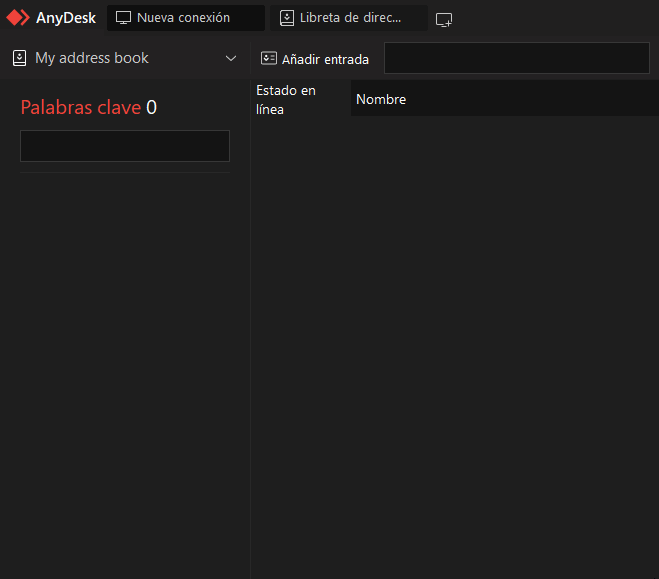
- Clica derecho sobre la etiqueta que deseas borrar o modificar, y selecciona Eliminar o Renombrar, y confirma la acción.
7. Beneficios de Usar Etiquetas en AnyDesk
Utilizar etiquetas en AnyDesk trae consigo múltiples ventajas:
- Permite organizar tus contactos de manera efectiva y ágil.
- Acelera el acceso a dispositivos específicos, facilitando así el trabajo con clientes o compañeros.
- Mejora el soporte remoto, permitiendo clasificar dispositivos por ubicación o propósito.
- Aumenta la seguridad al tener una categorización clara para accesos importantes.
¡No esperes más para disfrutar de todos los beneficios que AnyDesk puede ofrecerte! Te invitamos a probar AnyDesk gratis y experimentar cómo esta herramienta puede transformar tu manera de trabajar. Si estás interesado en adquirir AnyDesk en Colombia, no dudes en contactarnos. ¡Estamos aquí para ayudarte!
- Publicado el